Índice
3.1. Añadir Trabajador
3.2. Mostrar Trabajadores
3.3. Buscar trabajador
3.4. Modificar o eliminar un trabajador
3.5. Volver a activar un trabajador
Volver atrás3. Gestión de Trabajadores
Para acceder a la gestión de los trabajadores pulsaremos sobre el icono que se indica sobre la imagen.Este nos llevará a la pantalla de dicha imagen, donde podremos elegir una de las opciones que se muestran. Añadir trabajador, mostrar los trabajadores actuales y visualizar el historial de trabajadores que estén inactivos.
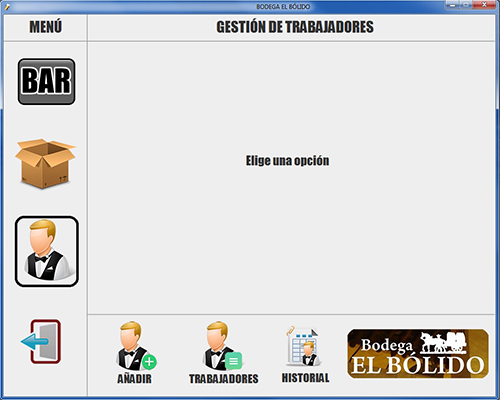
3.1. Añadir Trabajador
Si pulsamos en la opción "Añadir", nos aparecerá un formulario tal como el que se muestra en la imagen. Dicho formulario ha de rellenarse correctamente, introduciendo el nombre, los apellidos, el dni, el sueldo, el usuario, la contraseña y el seleccionando el tipo de cuenta, como mínimo para crear un nuevo trabajador. Una vez rellenos los campos, se pulsará en "+" para crerarlo.
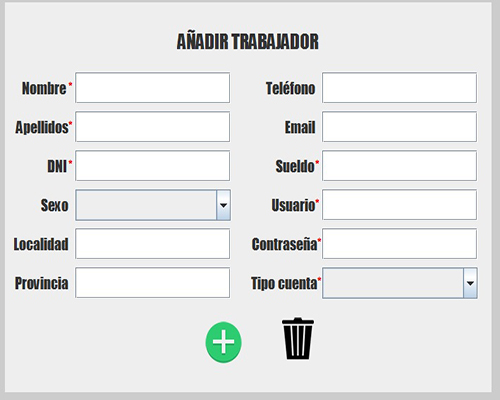
Volver arriba
3.2. Mostrar Trabajadores
Si pulsamos en la opción "Trabajadores", nos aparecerá en una tabla la lista de los trabajadores activos actuales. En esta pantalla podremos modificar, guardar y eliminar y un Trabajador. La pantalla deberá aparecer así:
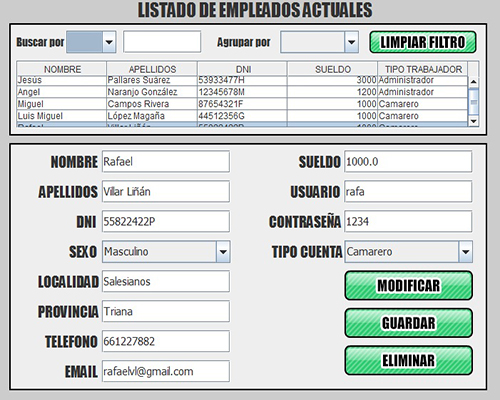
Volver arriba
3.3. Buscar trabajador
Para buscar algún trabajador, primero se debe seleccionar la opción por la que se quiere encontrar. El programa permite la opción de buscar por Nombre, Apellidos y DNI. También permitirar agrupar estos 3 campos según el sexo del trabajador y el tipo de cuente que use.
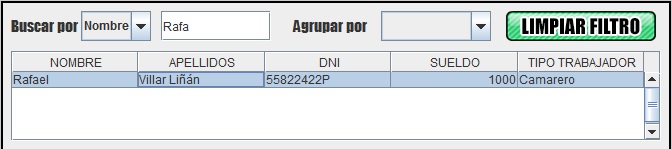
Volver arriba
3.4. Modificar o eliminar un trabajador
Para modificar un Trabajador, tendremos que seleccionar alguno de la tabla y pulsar sobre "Modificar". Al pulsar sobre éste, se activará el boton de guardar. Si cambiar algo, basta con que editemos los campos de texto que aparecen en pantalla que se han cargado al pulsar sobre algún trabajador, y una vez modificados a nuestro gusto, pulsar en guardar.
Para eliminar es mas sencillo. Basta con seleccionar alguna fila de la tabla, lo cual provocará la activación del botón eliminar, y pulsar sobre dicho botón. Al pulsar sobre esta opción, lo que hace el programa no es eliminarlo, si no darlo de baja, de modo que si en un futuro queremos volver a contratar a este trabajador, podremos volver a activarle la cuenta. En el siguiente apartado veremos como hacerlo.
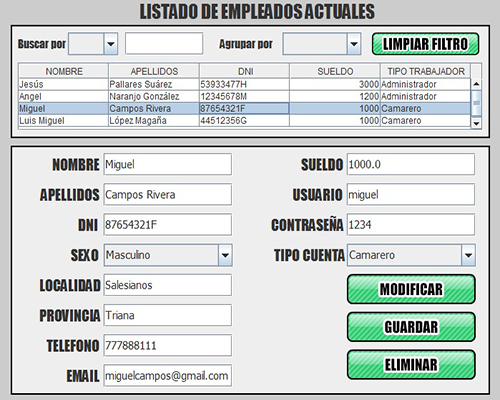
Volver arriba
3.5. Volver a activar un tabajador
Si hemos borrado un trabajador y queremos volver a activarlo, tenemos que acceder a la opción "Historial", que se muestra en la imagen del primer apartado. Nos aparecerá una interfaz prácticamente igual que la de los trabajadores actuales pero esta vez, si nos fijamos, en vez "Eliminar", nos sale la opción "Dar de alta". Como el mismo botón dice, si lo pulsamos, volveremos a tener al trabajador que hayamos seleccionado en activo.
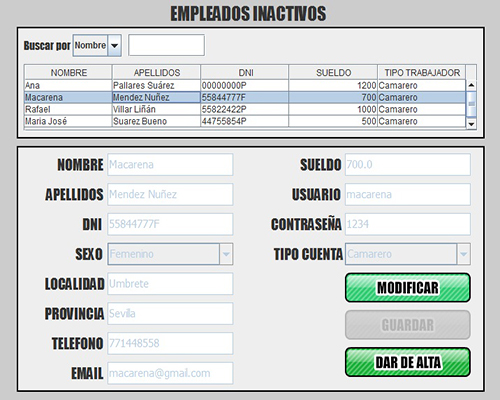
Volver atrás Volver arriba